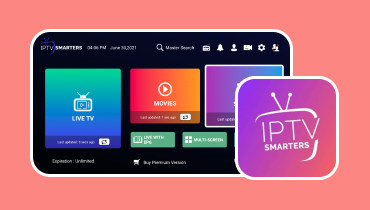A tela do Mac Mac reproduz na TV Samsung? A resposta está aqui
Hoje em dia, a TV Samsung é um dos melhores dispositivos e tecnologias que podem ajudar você a reproduzir seus vídeos favoritos com excelente qualidade. Eles também podem oferecer vários tamanhos de tela para uma melhor experiência de visualização. Talvez você esteja se perguntando se você pode reproduzir uma tela de Mac em uma TV Samsung. Bem, a resposta é sim. Você pode efetivamente reproduzir seu conteúdo de vídeo em um Mac ou TV. Existem vários métodos que você pode usar para obter o resultado desejado. Confira esta postagem e descubra todas as instruções para reproduzir seu vídeo favorito em sua TV Samsung.
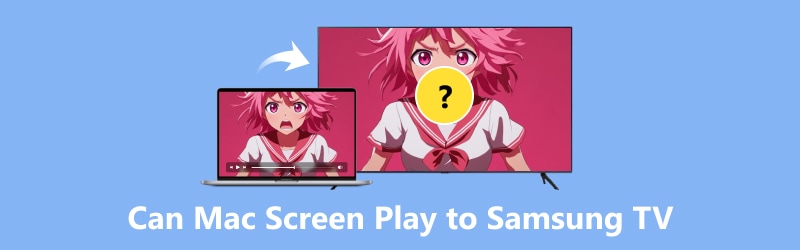
CONTEÚDO DA PÁGINA
- Parte 1. Você pode reproduzir a tela do Mac na TV Samsung
- Parte 2. Reproduzir tela do Mac usando cabo HDMI
- Parte 3. Reproduzir tela do Mac usando Airbeam TV
- Parte 4. Reproduzir Mac Screen usando AirPlay 2
- Parte 5. Resolva problemas comuns do AirPlay em TVs Samsung
- Parte 6. Bônus: Melhor reprodutor de mídia no Mac
- Parte 7. Perguntas frequentes sobre a reprodução de tela do Mac na TV Samsung
Parte 1. Você pode reproduzir a tela do Mac na TV Samsung
Você tem seus vídeos favoritos no seu Mac e acha que pode reproduzi-los na TV Samsung? Felizmente, você pode efetivamente ter uma reprodução suave de vídeo em uma tela maior. Também há várias maneiras de atingir o resultado desejado perfeitamente. Você pode usar um cabo HDMI, AirPlay ou acessar qualquer software de terceiros.
Se você quiser aprender a reproduzir a tela do seu Mac na sua TV Samsung de forma eficaz, veja todos os tutoriais nas próximas partes deste post.
Parte 2. Reproduzir tela do Mac usando cabo HDMI
Usar um cabo HDMI é uma das melhores maneiras de transmitir um MacBook para uma TV Samsung. É útil ter conectividade direta entre os dois dispositivos. Além disso, usar esse método é simples. Você só precisa conectar o HDMI, e ele começará a detectar o dispositivo. Além disso, certifique-se sempre de que sua TV e Macbook tenham uma porta HDMI. Com isso, você pode inserir o cabo de forma rápida e suave. Você pode verificar e seguir as etapas abaixo para aprender como reproduzir a tela do seu MacBook na sua TV Samsung.

1. Abra seu Mac e sua TV Samsung.
2. Então, pegue o cabo HDMI e insira um lado na porta da TV. Então, use o outro lado do cabo e insira-o na porta HDMI do seu Mac.
3. Navegue até o menu Apple e vá para Preferências do Sistema opção.
4. Bata no Monitores opção e prossiga para o botão da guia Arranjo.
5. Para a etapa final, clique em Exibições de espelho botão e o vídeo do seu Mac começará a aparecer na sua TV Samsung.
Parte 3. Reproduzir tela do Mac usando AirBeam TV
Outra maneira eficaz de reproduzir na tela do seu Mac na sua TV Samsung é usar software de terceiros, como TV AirBeam. Esse software de screencast permite que você reproduza seu vídeo sem fio em uma tela maior. A parte boa é que você pode acessar e usar facilmente o software para uma reprodução suave de vídeo. Então, se você quiser conectar seu Mac sem cabo, recomendamos usar este software. No entanto, existem algumas desvantagens que você precisa saber. O AirBeam TV não é 100% gratuito. Você precisa obter a versão paga do software para acessar seus recursos gerais. Mas ainda assim, se você quiser um espelhamento de tela eficaz do MacBook para a Samsung TV, veja as instruções abaixo.

1. A primeira coisa a fazer é baixar o TV de feixe de ar no seu Mac. Em seguida, instale e execute-o para iniciar o processo principal.
2. Após iniciar o aplicativo, ele começará a detectar a TV Samsung e outros dispositivos disponíveis.
3. Então, você pode escolher e clicar na TV à qual deseja se conectar e reproduzir o vídeo. Observe que sua TV Samsung e seu Mac têm a mesma conexão de internet.
4. Para o último processo, clique em Iniciar espelhamento botão. Agora você pode aproveitar seu vídeo na sua TV Samsung.
Parte 4. Reproduzir Mac Screen usando AirPlay 2
Você também pode usar o AirPlay 2 para conectar seu Mac a uma TV Samsung de forma eficaz. Com isso, você pode assistir a qualquer conteúdo no seu Mac e aproveitar tudo. Bem, há mais coisas que você pode fazer usando o AirPlay 2. Você pode compartilhar músicas, imagens e vídeos entre outros dispositivos Apple, reproduzir músicas, dar suporte à Siri e muito mais. Assim, quando se trata de transmitir vídeos em TVs Samsung a partir do Mac, você pode confiar no AirPlay 2. No entanto, você deve considerar que nem todas as TVs Samsung podem ajudá-lo a atingir seu objetivo. Você só pode usar a TV Samsung quando ela tiver suporte ao AirPlay 2.
Para conhecer todas as TVs Samsung compatíveis com AirPlay 2, veja todos os modelos abaixo.
• Samsung Smart Full HDTV N5300 2018
• Samsung QLED 4K 2018
• TV Samsung Frame 2018
• TV Samsung 4K UHD 2018
• Samsung Frame, Serif e TV 4K UHD 2019
• TVs Samsung Crystal UHD 2020
• Projetor Samsung Premiere 2020
• TVs Samsung 8K e 4K QLED 2020
• Samsung Frame e Serif TV 2020
• Monitor inteligente Samsung 32” M7 2021
Agora, você pode reproduzir seu vídeo na sua TV Samsung usando os métodos abaixo.
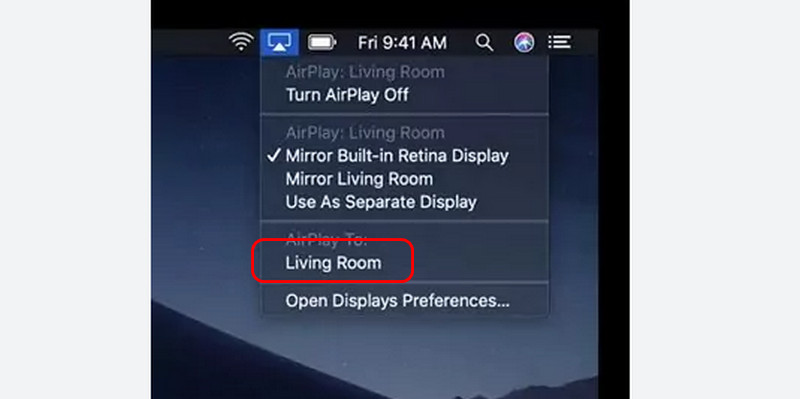
1. Abra seu Mac e sua TV Samsung. Então, certifique-se de que eles estejam conectados à mesma conexão de internet.
2. Na barra de menu da Apple, clique em AirPlay ícone. Depois, você verá o dispositivo Samsung TV.
3. Clique no Samsung TV, e ele começará a mostrar o mesmo conteúdo na tela do seu Mac.
Parte 5. Resolva problemas comuns de AirPlay não funcionando na TV Samsung
Como todos sabemos, usar o AirPlay está entre as melhores maneiras de ajudar você a reproduzir efetivamente a tela do Mac em uma TV Samsung. No entanto, você pode encontrar alguns problemas. Com isso, veja todas as informações abaixo, pois damos a você todos os possíveis problemas e soluções que você pode usar.
O código não está visível
Antes de conectar, existem códigos que você deve obter do Mac para conectá-lo à sua TV Samsung. Às vezes, os códigos não aparecem ao conectar seu Mac a uma TV Samsung. Com isso, a melhor solução é abrir seu Configurações seção e clique na opção Geral. Em seguida, abra a opção Configurações do AirPlay e ative a opção AirPlay.
Tela em branco
Às vezes, a TV Samsung só mostra uma tela em branco após conectar o MacBook. A melhor coisa que você pode fazer é atualizar sua TV para a versão mais recente. Um sistema desatualizado pode lhe dar problemas que impedem os usuários de ter uma reprodução de vídeo suave.
Erro de áudio
Você pode encontrar erros de áudio ao conectar a tela do seu Mac a uma TV Samsung. Nesse caso, a melhor solução é ir até a sua TV Configurações. Em seguida, navegue até Som > Configurações avançadas e habilite as opções de Espelhamento de som. Depois disso, você pode começar a assistir ao seu conteúdo com áudio.
Parte 6. Bônus: Melhor reprodutor de mídia no Mac
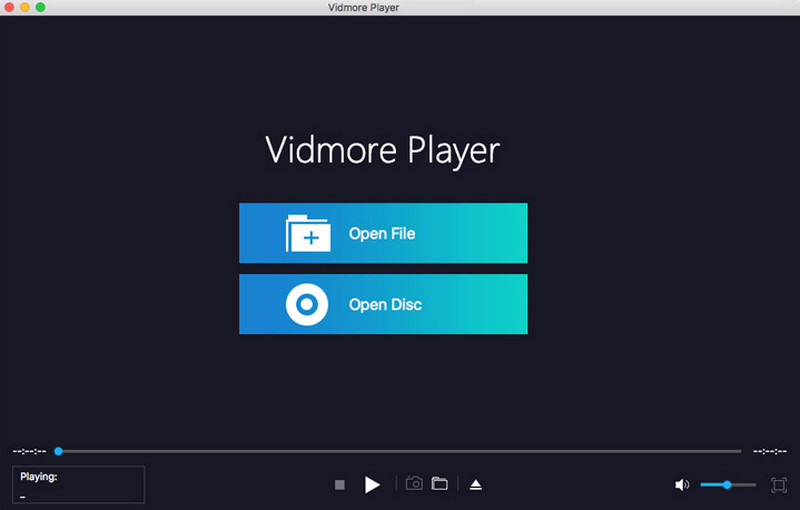
Você está procurando um player de vídeo excepcional que você pode baixar no seu Mac? Não procure mais do que Jogador Vidmore. Este reprodutor multimídia permite que você reproduza qualquer arquivo de vídeo no seu Mac. Ele pode lidar com vários formatos de vídeo, incluindo MOV, MP4, MKV, WMV, M4V, VOB, FLV, AVI e muito mais. Você pode até reproduzir vários arquivos de áudio, DVDs e Blu-rays, tornando o software ideal e confiável. Outra coisa boa é que você pode reproduzir qualquer arquivo facilmente, pois o programa tem um layout simples com funções fáceis de navegar. Além disso, além de reproduzir conteúdo de vídeo, você também pode usar várias funções para ter uma melhor experiência de assistir e ouvir. Você pode alterar o tamanho do vídeo com base na sua proporção de aspecto preferida, alterar a cor do vídeo, adicionar efeitos e muito mais. Por fim, você pode acessar seu recurso Snapshot para capturar sua cena favorita durante a reprodução do vídeo. Portanto, podemos concluir que o Vidmore Player é um dos reprodutores de mídia mais influentes que você pode baixar no seu Mac.
Características agradáveis
• Reproduza arquivos de vídeo de alta qualidade (1080p, 4K e 8K).
• Pode oferecer várias funções para melhorar o vídeo.
• Ele pode suportar centenas de formatos de mídia.
• O software pode abrir arquivos de áudio e imagem sem problemas.
• Ele pode suportar e adicionar arquivos de legenda.
• O recurso Snapshot está disponível para capturar várias cenas durante a reprodução de mídia.
Conclusão
Bem, aí está. Se você quiser reproduzir uma tela de Mac em uma TV Samsung de forma eficaz, você pode usar os métodos eficazes fornecidos neste artigo. Você pode obter seu resultado usando cabo HDMI, AirPlay 2 e Airbeam TV. Além disso, se você quiser o melhor reprodutor de mídia para ajudá-lo a reproduzir vídeos em seu Mac com qualidade excepcional, você pode baixar o Vidmore Player. Ele pode lhe dar uma experiência de visualização satisfatória, pois pode lidar com várias qualidades de vídeo, como 720p, 1080p, 4K e 8K, o que o torna um reprodutor multimídia confiável.